很多电脑用户都知道win10系统当中有一个HDR功能,它可以在用户使用电脑的时候为电脑屏幕提供更多动态范围与图像细节,让屏幕中的画面表现的更加出色,那么win10系统怎么开启HDR功能呢?今天u启动u盘装机为大家分享win10系统开启HDR功能的操作方法。
开启HDR功能操作方法:
1、在桌面上单击鼠标右键,在弹出的右键菜单中点击“显示设置”这一项。如图所示:
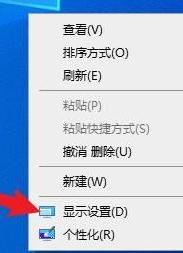
2、此时会进入到显示设置界面之中,在其中找到“Windows HD color 设置”这一项并点击打开。如图所示:
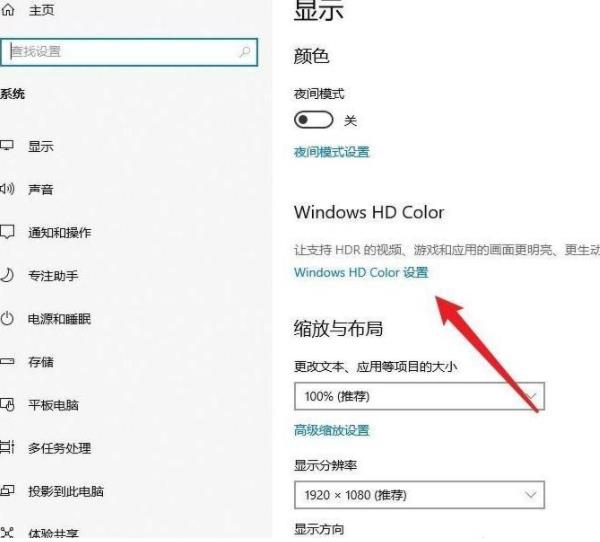
3、进入“Windows HD color 设置”界面后点击“HDR和WCG”这一项下方的按钮将其开启就可以了。如图所示:
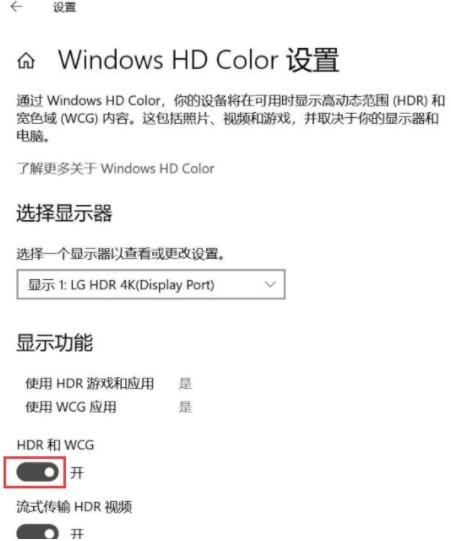
关于win10系统开启HDR功能的操作步骤就为用户们详细分享到这里了,如果用户们使用电脑的时候遇到了同样的问题,可以参考以上方法步骤进行操作哦,希望本篇教程对大家有所帮助,更多精彩教程请关注u启动官方网站。

